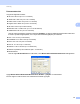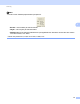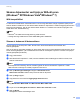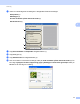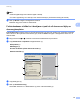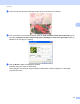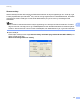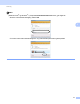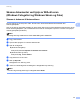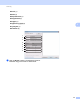Software User's Guide
Table Of Contents
- PROGRAMVAREHÅNDBOK
- Innholdsfortegnelse
- Avsnitt I: Operasjonstaster på maskin
- Avsnitt II: Windows®
- 2 Utskrift
- Bruke Brother-skriverdriveren
- Skrive ut et dokument
- Tosidig utskrift
- Samtidig skanning, utskrift og faksing
- Skriverdriverinnstillinger
- Tilgang til skriverdriverinnstillingene
- Funksjoner i Windows®-skriverdriveren
- Kategorien Grunnleggende
- Kategorien Avansert
- Tilbehør-kategori
- Støtte
- Funksjoner i BR-Script 3-skriverdriveren (PostScript® 3™-språkemulering)
- Status Monitor
- 3 Skanning
- Skanne et dokument ved hjelp av TWAIN-driveren
- Skanne dokumenter ved hjelp av WIA-driveren (Windows® XP/Windows Vista®/Windows® 7)
- Skanne dokumenter ved hjelp av WIA-driveren (Windows Fotogalleri og Windows Skann og Faks)
- Bruke ScanSoft™ PaperPort™ 12SE med OCR fra NUANCE™
- Vise elementer
- Ordne elementene i mapper
- Hurtigkoblinger til andre brukerprogrammer
- ScanSoft™ PaperPort™ 12SE med OCR gjør det mulig å konvertere bildetekst til redigerbar tekst
- Du kan importere objekter fra andre brukerprogrammer
- Du kan eksportere objekter til andre formater
- Avinstallere ScanSoft™ PaperPort™ 12SE med OCR
- 4 ControlCenter4
- Oversikt
- Bruke ControlCenter4 i Hjem-modus
- Skanne-kategori
- PC-FAX-kategori (For MFC-9460CDN, MFC-9465CDN og MFC-9970CDW)
- Kategorien Enhetsinnstillinger
- Kategorien Støtte
- Bruke ControlCenter4 i Avansert-modus
- Skanne-kategori
- Kategorien PC-kopier
- PC-FAX-kategori (For MFC-9460CDN, MFC-9465CDN og MFC-9970CDW)
- Kategorien Enhetsinnstillinger
- Kategorien Støtte
- Tilpasset-kategori
- 5 Fjernoppsett (For MFC-9460CDN, MFC-9465CDN og MFC-9970CDW)
- 6 Brother PC-FAX-programvare (For MFC-9460CDN, MFC-9465CDN og MFC-9970CDW)
- 7 Brannmurinnstillinger (for nettverksbrukere)
- 2 Utskrift
- Avsnitt III: Apple Macintosh
- 8 Skrive ut og fakse
- 9 Skanning
- 10 ControlCenter2
- 11 Fjernoppsett
- Avsnitt IV: Bruke Scan-tasten
- 12 Skanning (for brukere av USB-kabel)
- 13 Nettverksskanning
- Før bruk av nettverksskanning
- Bruke Skanne-tasten på nettverket ditt
- Skanne til e-post
- Skanne til e-post (E-postserver, For DCP-9270CDN, MFC-9460CDN, MFC-9465CDN og MFC-9970CDW)
- Skann til bilde
- Skann til OCR
- Skanne til fil
- Skann til FTP
- Skann til nettverk
- Slik stiller du inn en ny standard for Skanne til e-post (E-postserver, for DCP-9270CDN og MFC-9970CDW)
- Slik setter du en ny standard for filstørrelsen (for Skanne til FTP og nettverk) (For DCP-9055CDN, MFC-9460CDN og MFC-9465CDN)
- Stikkordliste
- brother NOR
Skanning
60
3
Skannerverktøy 3
Skannerverktøyet brukes til å konfigurere WIA-skannerdriveren til høyere oppløsninger enn 1200 dpi, og til
å endre papirstørrelse (kun Windows
®
XP). Hvis du vil angi Legal-format som standardstørrelse, bruk dette
verktøyet til å endre innstillingen. Du må starte datamaskinen på nytt for at de nye innstillingene skal
iverksettes.
Merk
Hvis du skanner dokumentet med en høyere oppløsning enn 1200 dpi, kan filen bli svært stor. Forsikre
deg om at du har nok ledig minne- og harddiskkapasitet for den aktuelle filstørrelsen for bildet du prøver
å skanne. Hvis du ikke har nok minne eller harddiskplass, kan datamaskinen fryse, og du kan miste filen.
Kjøre verktøyet
Du kan kjøre verktøyet ved å velge Skannerverktøy i Start/Alle programmer/Brother/MFC-XXXX (hvor
XXXX modellnavnet ditt)/
Skannerinnstillinger/Skanner verktøy.